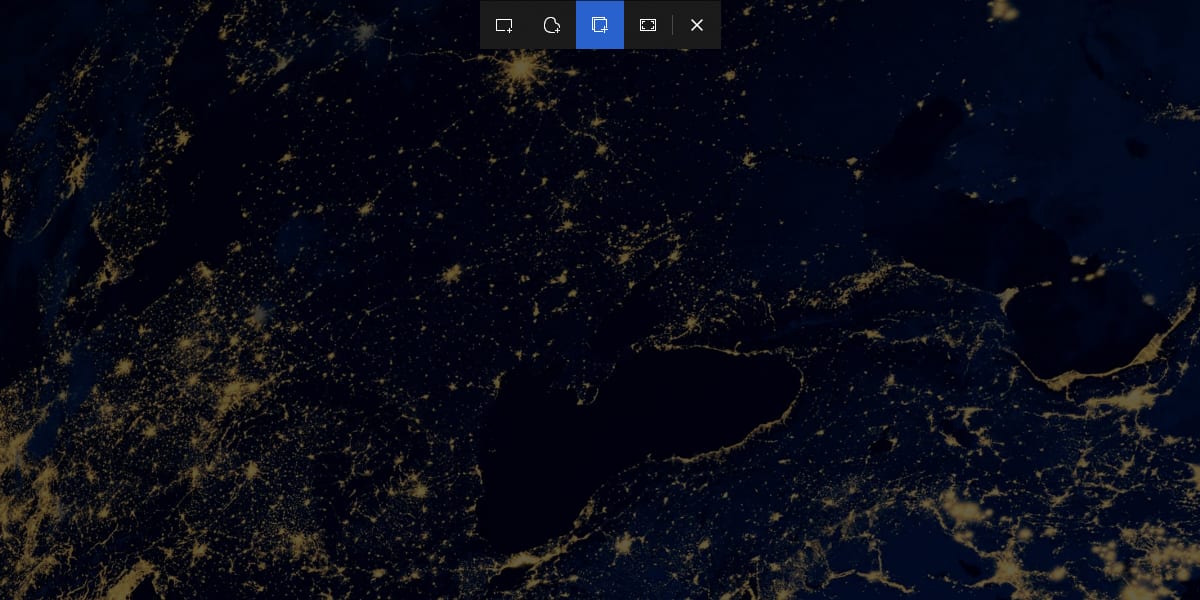
En Windows Noticias Publicamos diversos artigos com as diferentes formas que temos à nossa disposição no sistema para fazer capturas de tela. Uma das aplicações que sempre nos ofereceu maior versatilidade foram os Recortes, um aplicativo que tem os dias contados.
A Microsoft quer que paremos de usar este aplicativo para fazer capturas de tela e o motivo não é outro senão o quão pouco intuitivo ele é, apesar de ser muito versátil. O problema com este aplicativo é que, para fazer uma captura de tela, temos que abrir previamente o aplicativo e selecione o tipo de captura que queremos fazer.
Com a nova ferramenta, que já está disponível no Windows 10 para várias atualizações, É mais rápido e fácil, uma vez que não nos obriga a abrir a aplicação previamente, basta premir uma combinação de teclas para poder selecionar o tipo de captura que pretendemos.
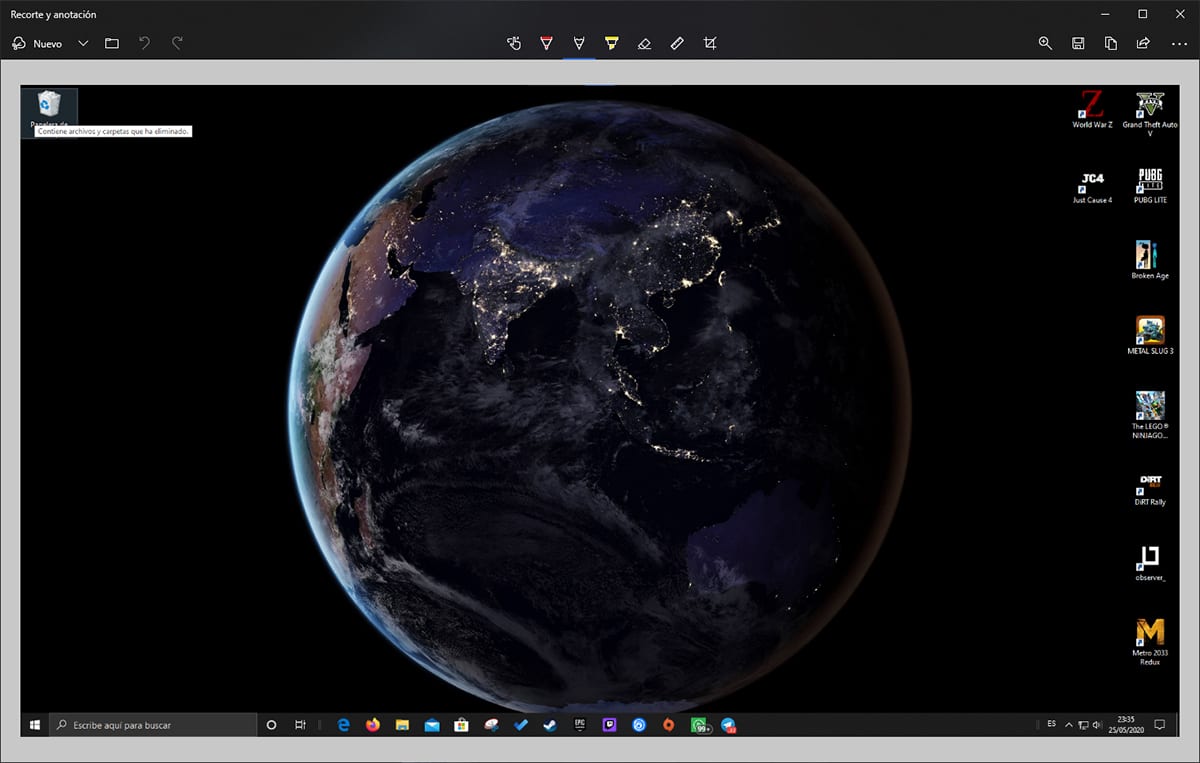
A combinação de teclas que nos permite abrir o menu de tipos de capturas de tela que podemos fazer é Shift + tecla Windows + S. Execute esta combinação de teclas, a imagem que está sendo exibida irá congelar e poderemos selecionar entre quatro tipos de captura de tela.
- Recorte retangular
- Recorte de forma livre
- Janela
- Tela completa.
Quando fizermos a captura de tela, a central de notificação nos informará que a fizemos. Ao clicar nessa notificação, abrirá um editor que nos permite salve a imagem, faça anotações, recorte a imagem, adicione uma régua para fazer linhas retas ...
Também nos permite voltar a faça uma nova captura de tela instantaneamente ou com um atraso de 3 0 10 segundos, imprima a imagem, dê zoom ou compartilhe com outros aplicativos que temos instalado em nosso computador.
Enquanto o aplicativo Snipping vai desaparecer em algum pontoSe você achar as funções oferecidas por este aplicativo um pouco complicadas, você sempre pode continuar usando o Impr. Screen, uma tecla específica em teclados que captura tudo o que é exibido na tela.